In werkelijkheid zijn de stappen om apps te sluiten die u niet meer gebruikt niet volledig automatisch. Het vereist een paar stappen van u. Maar er is een snelle en gemakkelijke manier om uw apps te sluiten waarmee u tijd bespaart. En aangezien niet-gebruikelijke apps de batterijduur van uw telefoon opslokken, worden automatisch die apps gesloten die die u niet meer gebruikt, verbetert de algemene prestaties van uw telefoon en bespaart u veel mobiel gegevens. Uiteindelijk is het de paar extra stappen waard.
Inhoud
-
Apps die niet in gebruik zijn automatisch sluiten
- Sluit automatisch apps na niet-gebruik op uw iPhone
- Apps automatisch sluiten na niet-gebruik op uw Android
-
Afsluiten
- Gerelateerde berichten:
Apps die niet in gebruik zijn automatisch sluiten
Als je te veel apps constant open hebt staan, kun je de batterij van je telefoon praktisch voor je ogen zien leeglopen. Geen zorgen! Je kunt de volgende stappen uitproberen en je smartphone deze apps snel automatisch laten sluiten.
Sluit automatisch apps na niet-gebruik op uw iPhone
Voor het geval je het nog niet had gehoord, iOS 11 introduceerde nieuwe tools die het gegevensbeheer verbeteren, en dit omvat opties voor het automatisch sluiten van ongebruikte apps. Maar voordat u dit doet, moet u ervoor zorgen dat u uw werk in de app hebt opgeslagen of dat de app niet meer reageert voordat u besluit deze te sluiten.
Veeg op iPhone X, iPhone 11 of iPad met iOS 12 of hoger met uw vinger omhoog terwijl u zich op het startscherm bevindt en houd het midden van het scherm vast om apps die u niet gebruikt te sluiten.

Klik op een iPhone 8 of eerder twee keer op de Home-knop om uw meest recent gebruikte apps weer te geven. Veeg vervolgens naar rechts of links om de app te vinden die u wilt sluiten. U kunt vervolgens omhoog vegen in het voorbeeld van de app om de app te sluiten. Met de meeste iPhone-besturingssystemen kunt u de apps automatisch bevriezen wanneer u uw telefoon ook niet gebruikt.
Wat als de apps niet automatisch sluiten?
Voor de meeste iPhones moet je voor het automatisch sluiten van je apps nadat je ermee klaar bent dubbelklikken op de Home-knop - op die manier zie je de apps die je onlangs hebt gebruikt. U kunt vervolgens de apps selecteren die u wilt sluiten door eenvoudig naar links of rechts te vegen. Veeg de app die je wilt afsluiten, en de app sluit automatisch. Makkelijk toch?
Als uw recent gebruikte apps worden weergegeven, betekent dit dat de apps niet zijn geopend, maar in de standby-modus staan. Dit kan je helpen met navigeren of multitasken. Onthoud dat u een app alleen geforceerd moet stoppen om deze te sluiten als deze niet meer reageert.
Apps automatisch sluiten na niet-gebruik op uw Android
Android-smartphones zullen verschillende procedures volgen bij het sluiten van uw apps wanneer ze niet automatisch in gebruik zijn. Deze verschillen bestaan omdat Android-smartphones niet door één bedrijf als Apple worden gemaakt, maar door verschillende merken over de hele wereld. Dus hoewel de meeste van deze stappen voor uw telefoon kunnen werken, verschilt elke stapsgewijze handleiding van de ene Android-smartphone tot de andere.
Android-apps automatisch sluiten na niet-gebruik
Met Samsung Galaxy kunt u niet-gebruikte apps automatisch sluiten met de Recente Apps Shortcut Method. Deze methode is de snelste manier om uw niet-gebruikte apps te sluiten.
- Zoek het startscherm, tik op de snelkoppeling Recente apps in de linkerbenedenhoek van het scherm, weergegeven door drie verticale lijnen.
- Je kunt de app die je wilt sluiten dan vinden door naar links of rechts te vegen.
- Wanneer u de app hebt gevonden, veegt u omhoog om deze te sluiten.
- Als u van plan bent alle niet-gebruikte apps automatisch te sluiten, tikt u op 'Alles sluiten'.
Wat als de apps niet automatisch sluiten?
Zorg ervoor dat uw ontwikkelaarsopties zijn ingeschakeld
- Ga naar Instellingen
- Klik op Over de telefoon en vervolgens op Build-nummer
- Tik vervolgens zeven keer op buildnummer.
- Tik op instellingen op de weergegeven interface
- Tik onder het systeemgedeelte op Opties voor ontwikkelaars
- Schakel het selectievakje Activiteiten niet behouden in om alle niet-gebruikte apps die op de achtergrond worden uitgevoerd automatisch te sluiten.
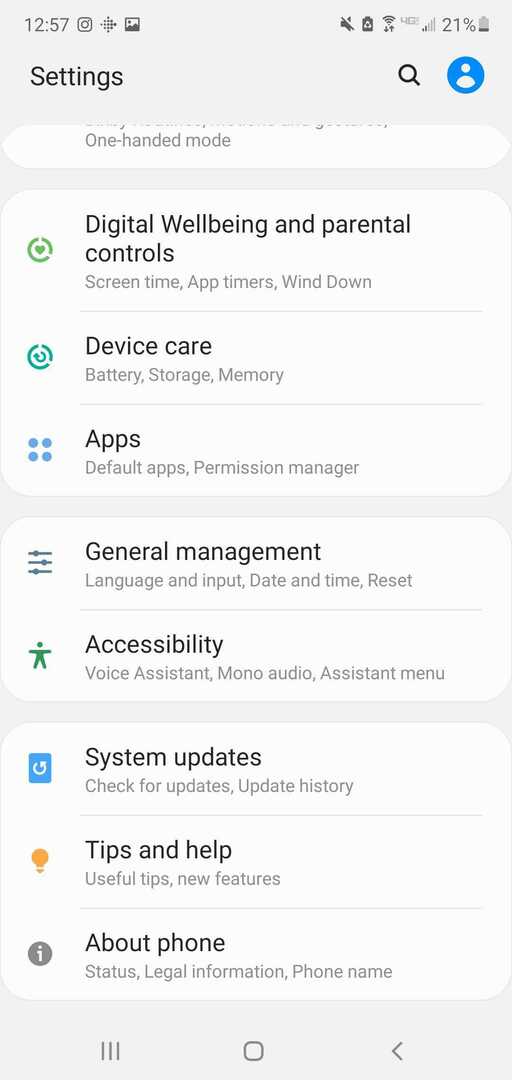
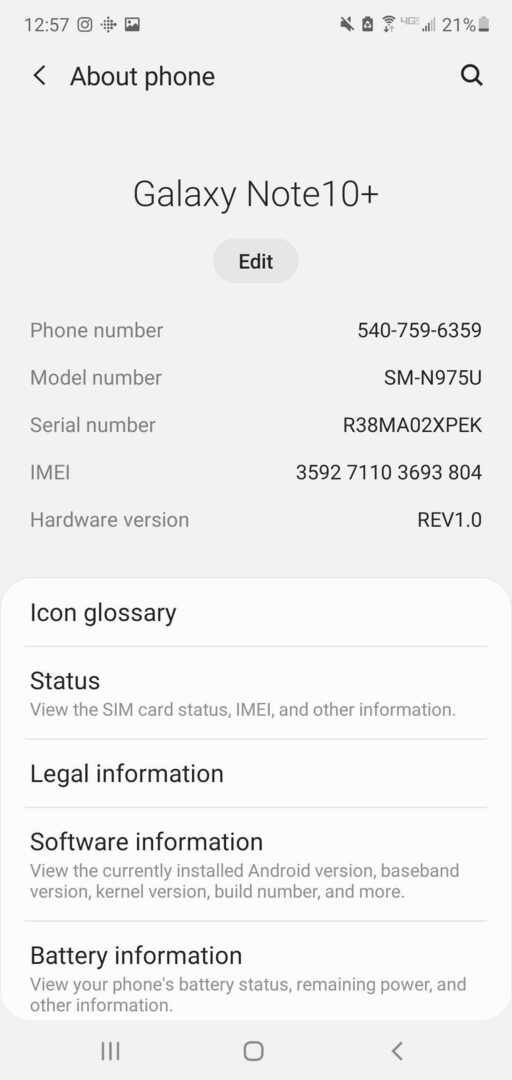
U kunt ook naar uw lijst met apps gaan, vervolgens een app aanraken die u niet gebruikt en op Toepassingsdetails klikken in de lijst met opties die verschijnt. Klik op Force Stop en de activiteiten van de app worden onmiddellijk gestopt.

Afsluiten
Het sluiten van niet-gebruikte apps is de beste manier om het geheugen van uw telefoon in goede staat te houden. Het helpt u ook mogelijke problemen te omzeilen die u zou kunnen hebben bij het openen van andere apps.
Als u deze stappen gebruikt om een app te sluiten nadat u ermee klaar bent, worden de prestaties van uw smartphone verbeterd door ervoor te zorgen dat alles naar behoren werkt. Spaar je batterij en maak ruimte vrij door apps te wissen nadat ze niet zijn gebruikt.